Ativar o OneDrive for Business (no local)
Os utilizadores podem criar e gerir documentos privados utilizando o OneDrive para Empresas. Estes documentos podem ser acedidos após o administrador de sistema ativar o OneDrive para Empresas.
Requisitos
Os itens seguintes são necessários para utilizar o OneDrive para Empresas com o Dynamics 365 Server.
Nota
Este tópico aplica-se às organizações que implementam versões no local do OneDrive para Empresas e das aplicações de cativação de clientes (Dynamics 365 Sales, Dynamics 365 Customer Service, Dynamics 365 Field Service, Dynamics 365 Marketing e Dynamics 365 Project Service Automation), ou uma combinação online/no local destes produtos. Para obter informações sobre como integrar o OneDrive para Empresas online com as aplicações de cativação de clientes, consulte: Ativar o OneDrive para Empresas.
Configure a SharePoint integração e tenha pelo menos um site de equipa.
Configure a permissão no site de equipa do SharePoint raiz para todos os utilizadores que irão utilizar o OneDrive para Empresas nas aplicações de cativação de clientes. Mais informações: Planear sites e gerir utilizadores
Para o SharePoint no local, Ative o serviço de Pesquisa para aceder aos documentos partilhados de outros utilizadores. Está ativado por predefinição no SharePoint Online, mas não no SharePoint no local. Mais informações: Criar e configurar uma aplicação de serviço de Pesquisa no SharePoint Server 2013
Ativar o OneDrive para Empresas
Ativa o OneDrive para Empresas da seguinte forma:
No centro de administração do Microsoft Power Platform, selecione um ambiente.
Selecione Definições>Integração>Definições de gestão de documentos.
Selecione Ativar o OneDrive para Empresas para o ativar e, em seguida, selecione OK.
Se você estiver a executar SharePoint o Server no local, no local onde Windows Server o SharePoint Servidor está a ser executado, abra o SharePoint Shell de Gerenciamento e execute os seguintes comandos para configurar permissões entre SharePoint e Dynamics 365 Server.
Nota
Poderá já ter configurado permissões e pode ignorar o seguinte procedimento se tiver concluído os passos indicados em Configurar a autenticação baseada no servidor com as aplicações de interação com os clientes e o SharePoint no local.
Add-Pssnapin *
# Access WellKnown App principal
[Microsoft.SharePoint.Administration.SPWebService]::ContentService.WellKnownAppPrincipals
# Create WellKnown App principal
$ClientId = "00000007-0000-0000-c000-000000000000"
$PermissionXml = "<AppPermissionRequests AllowAppOnlyPolicy=""true""><AppPermissionRequest Scope=""http://sharepoint/content/tenant"" Right=""FullControl"" /><AppPermissionRequest Scope=""http://sharepoint/social/tenant"" Right=""Read"" /><AppPermissionRequest Scope=""http://sharepoint/search"" Right=""QueryAsUserIgnoreAppPrincipal"" /></AppPermissionRequests>"
$wellKnownApp= New-Object -TypeName "Microsoft.SharePoint.Administration.SPWellKnownAppPrincipal" -ArgumentList ($ClientId, $PermissionXml)
$wellKnownApp.Update()
Controlar o acesso ao OneDrive para Empresas
Pode alternar a disponibilidade do OneDrive para utilizadores finais através do privilégio do OneDrive para Empresas.
No centro de administração do Power Platform, selecione um ambiente.
Selecione Definições>Utilizadores + permissões>Direitos de acesso.
Escolha um direito de acesso e selecione no separador Registos Centrais.
Em Privilégios Diversos, ative/desative o privilégio OneDrive para Empresas de acordo com a disponibilidade pretendida.
Nota
Este privilégio só está visível na caixa de diálogo Direitos de Acesso depois de o OneDrive para Empresas ser ativado.
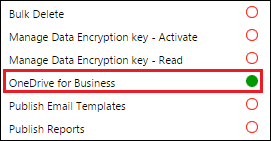
Consulte também
Configurar a SharePoint integração
Use OneDrive o for Business para gerenciar seus documentos particulares
O que é OneDrive para Empresas?
SharePoint Online e OneDrive para Empresas: limites e limites do software